U盘怎么做启动盘?以下内容主要是针对遇上u盘启动盘怎么做的问题,我们该怎么处理呢。下面这篇文章将为你提供一个解决思路,希望能帮你解决到相关问题。
U盘怎么做启动盘
一、所需工具:
1、U盘一个,容量4G或以上
2、u启动制作工具:U启动U盘启动盘制作工具UEFI版
3、操作系统镜像:Windows7中文版系统
二、U启动U盘启动盘制作步骤如下:
1、首先下载装机版或者下载uefi版u盘启动盘制作工具,双击下载下来的u启动u盘启动盘制作工具,选择好安装位置,然后点击立即安装按钮;
2、接下来就是u启动u盘启动盘制作工具安装过程,慢慢等待u盘启动盘制作工具安装成功;
3、安装结束后在打开的界面中点击开始制作按钮;
4、接着便会进入制作的主界面,插入U盘后,选择设备选项会自动显示插入的u盘型号和容量,写入模式、u盘分区、个性化设置都可以根据自身情况设置,设置完成之后点击开始制作按钮即可;
5、接着弹出警告信息窗口,确保U盘没有重要数据,确认后点击确定按钮;
6、然后就是制作u盘启动盘的过程了,耐心等待即可;
7、u启动u盘启动盘制作成功后会弹出提示信息窗口,提示是否要用模拟启动测试u盘的启动情况,可根据自身情况选择,最后将操作系统iso镜像复制到U启动U盘中即可用于系统的安装。
u盘启动盘怎么做
第一:一且工作准备好了之后,就可以开始制作了,现在的制作也比较的傻瓜化,几乎都是一个步骤打开PE制作。
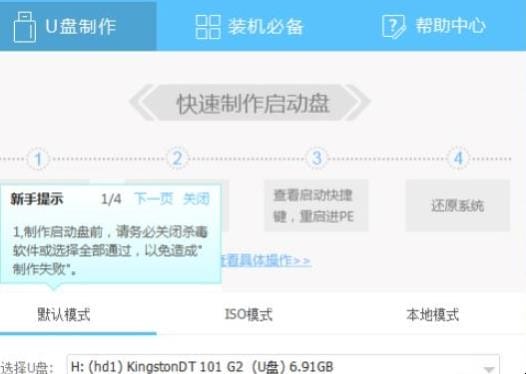
第二:选择一键制作USB启动盘,然后根据提示点击格式化U盘。
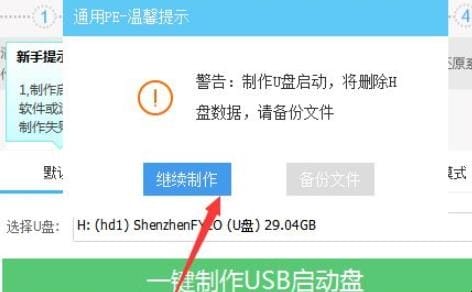
第三:等待写入数据完成,就完成了U盘启动盘的制作,这个时候你只需要在电脑BIOS设置里设置U盘启动就可以使用它了。
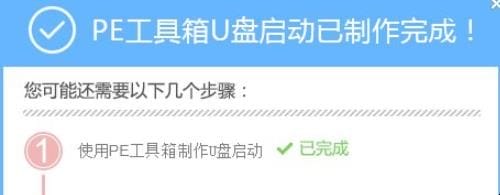
以上就是为你整理的u盘启动盘怎么做全部内容,希望文章能够帮你解决U盘怎么做启动盘相关问题,更多请关注本站电脑栏目的其它相关文章!
